ओपेरा एक लोकप्रिय ब्राउज़र है जिसमें कस्टम स्क्रिप्ट सहित बड़ी संख्या में एक्सटेंशन स्थापित करने की क्षमता है। प्रोग्राम मेनू का उपयोग करके स्थापना की जाती है।
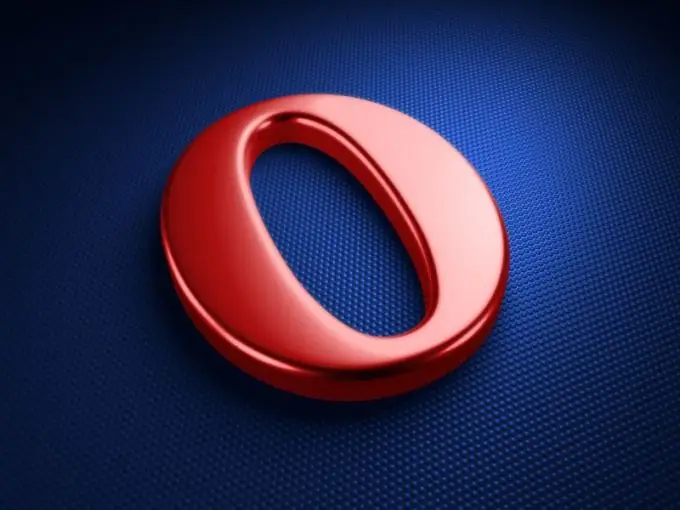
निर्देश
चरण 1
ओपेरा के लिए स्क्रिप्ट फ़ाइलें डाउनलोड करें। उनके पास आमतौर पर.js एक्सटेंशन होता है और विशेष अभिलेखागार में आपूर्ति की जाती है। यदि.js फ़ाइल सहेजी नहीं जा सकती है और यह ब्राउज़र विंडो में अपने आप शुरू हो जाती है, तो इस स्क्रिप्ट के लिंक पर राइट-क्लिक करें और "इस रूप में सहेजें" चुनें, फिर इसे सहेजने के लिए स्थान निर्दिष्ट करें। आप "पेज" - "इस रूप में सहेजें" टैब का उपयोग करके ब्राउज़र में भी सहेज सकते हैं।
चरण 2
अपनी पसंद की स्क्रिप्ट की फ़ाइलों को अपने कंप्यूटर पर एक अलग फ़ोल्डर में कॉपी करें। आप इसे किसी भी डायरेक्टरी में और किसी भी नाम से रख सकते हैं।
चरण 3
स्क्रिप्ट का उपयोग करने के लिए, आपको पहले जावास्क्रिप्ट को सक्षम करना होगा। ऐसा करने के लिए, मेनू "टूल्स" - "विकल्प" - "उन्नत" - "सामग्री" - "जावास्क्रिप्ट कॉन्फ़िगर करें" पर जाएं।
चरण 4
दिखाई देने वाले मेनू में, "उपयोगकर्ता फ़ाइलें फ़ोल्डर" लाइन पर जाएं और "ब्राउज़ करें" बटन पर क्लिक करें। उस निर्देशिका का पथ निर्दिष्ट करें जहां आपने.js एक्सटेंशन के साथ सभी स्क्रिप्ट डाउनलोड की हैं। "ओके" पर क्लिक करें और किए गए परिवर्तनों को लागू करने के लिए ब्राउज़र को पुनरारंभ करें।
चरण 5
यदि आप चाहते हैं कि अपलोड की गई फ़ाइलें केवल एक विशिष्ट साइट पर चले, तो पृष्ठ के "स्क्रिप्ट" मेनू का उपयोग करें। ऐसा करने के लिए, ब्राउज़र विंडो में वांछित संसाधन पर जाएं और राइट-क्लिक करें। दिखाई देने वाले संदर्भ मेनू में, "साइट सेटिंग्स" चुनें। "स्क्रिप्ट्स" टैब पर जाएं। "उपयोगकर्ता फ़ाइलें फ़ोल्डर" पंक्ति में उस फ़ोल्डर का पथ निर्दिष्ट करें जहां सभी.js फ़ाइलें स्थित हैं, और फिर परिवर्तनों को सहेजने के लिए "ओके" पर क्लिक करें।







